PsExec Nedir?

PsExec uygulayacağınız komutları uzak Windows sistemlerde çalıştırarak sonuçları kendi ekranınızda monitör edebilmenizi sağlayan bir uzak yönetim aracıdır.
PsExec Toollunun mimarı Mark Russinovich‘dir. Microsoft bu aracı satın alarak genel kullanıma sunmuştur.
Download Link: buradan : PsTools.ZIP
Paket olarak indirilebilen PsTools paketindeki araçlar şunlardır: PsExec - İşlemleri uzaktan yürütme PsFile - uzaktan açılan dosyaları gösterir PsGetSid - Bir bilgisayarın veya kullanıcının SID'sini görüntüleme PsInfo - sistemle ilgili bilgileri listeleme PsPing - ağ performansını ölçme PsKill - işlemleri ada veya işlem kimliğine göre sonlandırma PsList - işlemler hakkında ayrıntılı bilgileri listeleyin PsLoggedOn - Yerel olarak ve kaynak paylaşımı aracılığıyla kimlerin oturum açtığını görün (tam kaynak dahildir) PsLogList - olay günlüğü kayıtlarının dökümünü oluşturma PsPasswd - hesap parolalarını değiştirir PsService - hizmetleri görüntüleme ve denetleme PsShutdown - Bilgisayarı kapatır ve isteğe bağlı olarak yeniden başlatır PsSuspend - işlemleri askıya alır PsUptime - Sistemin son yeniden başlatılmasından bu yana ne kadar süreyle çalıştığını gösterir (PsUptime'ın işlevselliği PsInfo'ya dahil edilmiştir
| Parametre | Kullanımı Hakkında |
| -a | Uygulamanın hangi işlemcide uygulanacağı belirlenir. Örnek olarak uygulamayı CPU 1 ve CPU 2 de işletmek için “-a 1,2″ parametresini girmek gerekir. |
| -c | Belirtilen programı uzak bilgisayara kopyalar. Eğer boş bırakılırsa uygulamanın uzak sistemde çalıştırılabilir sistem yolu üzerinde bulunması gereklidir. |
| -d | Uygulamanın bitmesini bekleme. |
| -e | Belirlenmiş kullanıcı profilini yükler. |
| -f | Program uzak sistemde yüklü olsa bile kopyalama yapar. |
| -i | Uzak sistemin masaüstü ile etkileşecek şekilde programı çalıştırır. |
| -l | Süreç limitli kullanıcı olarak çalıştırır. |
| -n | Uzak bilgisayardan timeout zamanını saniye olarak belirler. |
| -p | Kullanıcı adına şifre belirler. Değer boş geçilirse şifre girişi için bir ekran açar. |
| -s | Uzak süreç Sistem hesabı ile çalışır |
| -u | Uzak bilgisayara giriş için kullanıcı adı belirler. |
| -v | Program eğer uzak bilgisayardakinden yeni veya daha üst versiyonda ise kopyalama işlemi yapar. |
| -w | Sürecin çalışacağı klasörü belirler. |
| -x | Kullanıcı arabirimini Winlogon masaüstünde gösterir. |
| -priority | Sürecin çalışma önceliğini belirler -low, -belownormal, -abovenormal, -high veya -realtime |
| computer | PsExec’in hangi bilgisayar veya bilgisayarlarda çalıştırılacağı belirler. Eğer boş bırakırsanız lokal sistemde çalışır, eğer bilgisayar ismi olarak “\\*” verilirse içinde bulunulan domaindeki bütün bilgisayarlarda uygulama çalıştırılır. |
| @file | PsExec’in yazi dosyasında listelenen her bilgisayar için çalışmasını sağlar |
CMD:
#Uzak Bilgisayara Domain admin ve şifresi ile bağlanmak psexec \\remote_computer & ip -u domain\admin -p password -i process_name psexec \\10.5.10.53 -u guler.com\faruk -p Password524+* -i cmd #Uzak bilgisayarda uygulama(örn:NOTEPAD) başlatmak psexec \\computer-istanbul -u guler.com\faruk -p Password524+* -i calc #Uzak bilgisayarda PID numarasına bakarak uygulama sonlandırmak pskill \\computer-istanbul -t 2672 #Uzak bilgisayarın ip adres bilgilerini almak psexec \\COMPUTER-istanbul ipconfig -all #Uzak bilgisayara mesaj göndermek psexec \\COMPUTER-istanbul msg * merhaba-hello
#Uzak bilgisayarda Powershell'i açmak psexec \\computer-istanbul -s -i -d powershell #Uzak bilgisayarda Regedit'i açmak psExec \\computer-istanbul -s -i regedit.exe PsExec \\computer-istanbul -i -d "C:\windows\regedit.exe #Uzak bilgisayarda Chrome çalıştırmak PsExec \\10.5.x.x -i -d "C:\Program Files\Google\Chrome\Application\chrome.exe" #Uzak bilgisayarda kullanıcı oluşturup parola tanımlamak Net user wordpress Password123+ /add
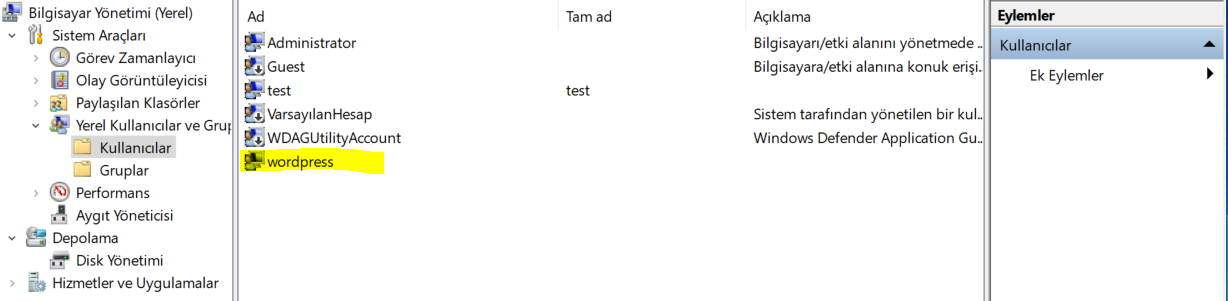
Saygılarımla. – Best Regards.
This post is licensed under CC BY 4.0 by the author.